Mainos
Uusi Echo Dot on portti älykkään kodin automatisoinnin ja hauskanpitoon virtuaaliassistentin kanssa. Vaikka Amazon tarjoaa useita kaikulaitteita, Dot on loistava valinta alhaisen hintalappunsa ja ohuen profiilinsa ansiosta.
Jos olet jumissa asennuksen aikana Echo Dot tai tarvitset apua perusteiden selvittämisessä, olet tullut oikeaan paikkaan. Tässä oppaassa on kaikki mitä tarvitset tietää aloittaaksesi Echo Dot -laitteesi ja hyödyntämään sen voimaa. Käsittelemme myös joitain yleisiä ongelma-alueita. Aloitetaan!
Echo Dot (2. sukupolvi) - Älykäs kaiutin Alexan kanssa - MustaEcho Dot (2. sukupolvi) - Älykäs kaiutin Alexan kanssa - Musta Osta nyt Amazonista
merkintä: Amazon uudisti Echo Dot -yksikön syksyllä 2016. Nämä kaksi sukupolvea ovat lähes identtiset. Vaikka tämä opas on kirjoitettu toisen sukupolven mallia ajatellen, huomaamme muutamia paikkoja, joissa vanhempi malli eroaa.
Tässä on kaikki mitä voit odottaa tästä oppaasta:
Kaiutuspisteen asettaminen
Alexa-peruskomennot ja taitojen lisääminen
Tärkeitä kaiun pistetoimintoja
Alexa-sovellusasetusten säätäminen
Echo Dot -sovelluksen vianetsintä
1. Echo Dot Unboxing ja ensimmäisen kerran asennus
Ensinnäkin, sinun on avattava laatikko, johon kaiku pisteesi saapui. Sisältä löydät muutamia kohteita:
- Echo Dot -yksikkö - kutsumme sitä kaikuksi tai pisteeksi tästä eteenpäin.
- Tavallinen microUSB-kaapeli yksikön virran saamiseksi.
- Virtalähde pistorasiaan seinässä.
- Pikaohje, jossa on asennusohjeet, jotka käsittelemme hetkessä.
- Asioita kokeiltava -kortti joissakin Alexa-komennoissa.

Aloita kytkemällä microUSB-kaapeli pisteen takaosaan. Kytke sitten tavallinen USB-pää adapteriin ja sitten pistorasiaan. Ihannetapauksessa haluat sijoittaa pisteesi keskeiseen sijaintiin huoneessa, jotta se kuulee sinut mistä tahansa. Sen mikrofonit ovat vankat, joten sinun ei tarvitse joutua leikkimään sen kanssa liikaa.
Kaiku käynnistyy ja näyttää sinisen valon. Anna sille muutama minuutti sen alustamisprosessin läpi. Kun näet oranssin valorenkaan, Alexa kertoo, että olet valmis pääsemään verkkoon.
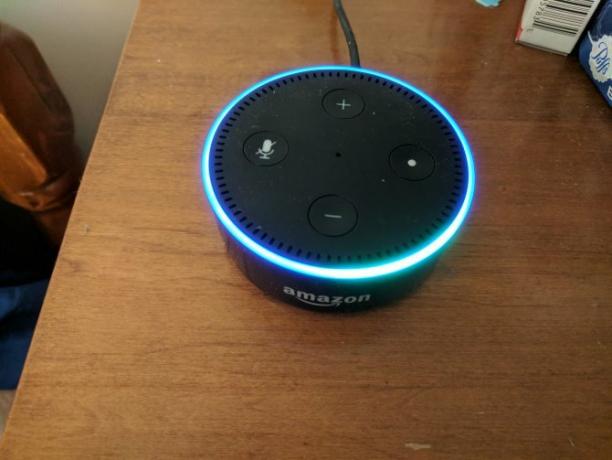
Tartu Alexa-sovellukseen
Koska Kaiku-pisteellä ei ole näyttöä, jatkat asennusta puhelimellasi. Asenna laitteeseesi Alexa-sovellus sopivasta sovelluskaupasta:
- Amazon Alexa iOS: ssä
- Amazon Alexa Androidilla
- Käytä Alexan verkkoportaali jos sinulla ei ole älypuhelinta.
Avaa Alexa-sovellus ja kirjaudu Amazon-tiliisi (tai luo tili, jos sinulla ei vielä ole). Jos käytät jo Amazon-sovellusta puhelimellasi, se saattaa poimia tilisi automaattisesti.
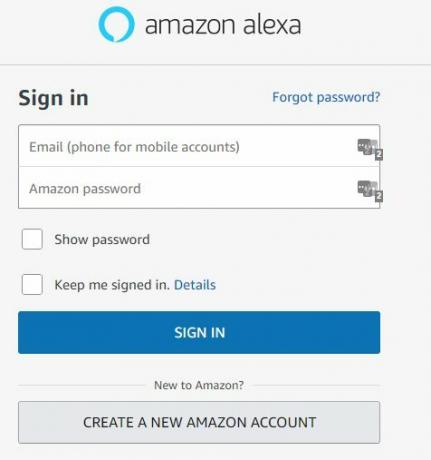
Kun olet kirjautunut sisään ja hyväksyt käyttöehdot, näet kaikulaitteiden luettelon. Olet perustamassa Echo Dot, joten valitse tämä vaihtoehto. Vahvista kielivaihtoehto ja napsauta sitten Yhdistä Wi-Fi-verkkoon painiketta. Koska olet kytkenyt laitteen aiemmin, valorengas on jo oranssi, kuten se neuvoo. paina Jatkaa painiketta.
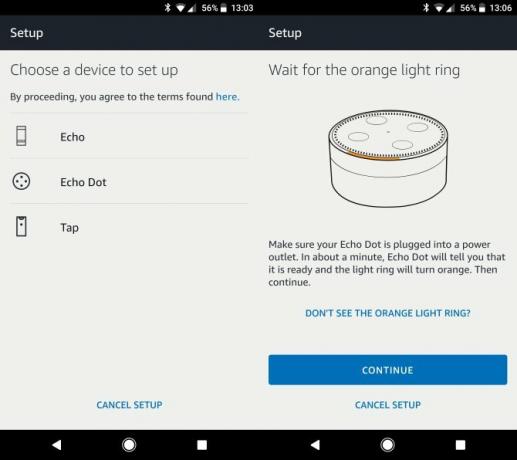
Puhelimesi yrittää sitten muodostaa yhteyden kaiku-pisteeseen automaattisesti. Jos tämä ei auta, sovellus pyytää sinua pitämään Dot-toimintapainiketta (painikkeen painike) painettuna muutaman sekunnin ajan. Kun se on löytänyt laitteen, napauta Jatkaa painiketta uudelleen.
Nyt sinun on lisättävä kaiun WiFi-verkkoosi. Napauta verkon nimeä täällä ja kirjoita sitten salasana. Hetken kuluttua painat Kytkeä, kaiunne tulee verkkoon.

Viimeinen vaihe on päättää, kuinka haluat kuulla kaiun. Sinulla on kolme vaihtoehtoa: Bluetooth, Audiokaapelija Ei kaiuttimia. Piste antaa sinun yhdistää laitteen kaiuttimeen Bluetoothilla tai audiokaapelilla paremman äänen saamiseksi. Jos et halua käyttää kumpaakaan näistä, viimeinen vaihtoehto toistaa kaiken äänen dotin peruskaiuttimien kautta.
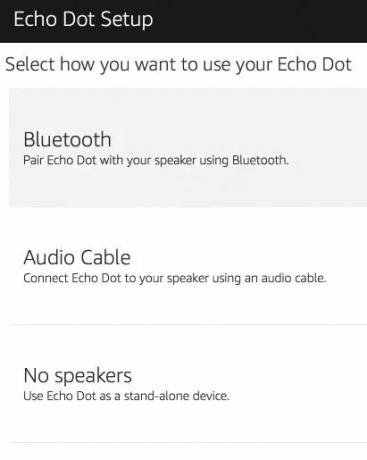
valita Ei kaiuttimia toistaiseksi, ja keskustelemme muista vaihtoehdoista myöhemmin.
Tämän jälkeen olet suorittanut asennuksen! Sovellus tarjoaa näyttää sinulle nopean videon Alexan käytöstä ja heittää sinulle muutaman näytekomennon. Voit tarkistaa nämä nyt, jos haluat; keskustelemme Alexan käytöstä alla. Hyväksy tai hylkää ilmaiset kokeilut Amazon Primelle Onko Amazon Prime arvoinen rahasi? Autamme sinua päättämään!Amazon Prime on iso juttu. Mutta onko sen maksamasi rahan arvoinen? Vastaamme kysymyksiisi ja huolenaiheisiisi. Lue lisää ja Prime Music, ja olet suorittanut asennusprosessin!
2. Alexa-peruskomennot ja taitojen lisääminen
Nyt kun kaiusi on valmis, voit puhua sen kanssa milloin tahansa sanomalla herättävän sanan Alexa jota seuraa komento. Sano esimerkiksi Alexa, milloin on? ja kaiunne antaa sinulle tiedon. Aiomme kattaa joitain komentoja, mutta älä pelkää kokeilla. Pahimmassa tapauksessa Alexa kertoo sinulle, että hän ei tiedä.
Jokaisen komennon peittäminen veisi aivan liian kauan, joten lyödä joitain kohokohtia ja jättää loput sinulle.
Sisäänrakennetut Alexa-komennot
Kaiunne voi tehdä paljon suoraan laatikosta. Tässä näyte.
Alexa…
- Mikä päivämäärä? Jos heräät joskus jäätyneenä vuosikymmenien ajan tai unohdat vain päivän, Alexa voi auttaa.
- Aseta hälytys kello 7.00. Aseta hälytys kaiun päälle ilman, että heilahda kellon tai puhelimen painikkeilla. Voit myös asettaa aikataulun sanomalla Aseta toistuva hälytys 7am arkisin.
- Aseta ajastin viideksi minuutiksi. Täydellinen, kun keität jotain likaisilla käsillä.
- Anna minulle Flash-tiedotukseni. Kaiku antaa sinulle viimeisimmät uutiset. Voit mukauttaa lähteitäsi, joista keskustellaan myöhemmin.
- Kuinka liikenne on? Kun olet määrittänyt työosoitteesi Asetuksissa (katso alla), Alexa voi antaa sinulle ohjeet työmatka-ajasta.
- Mitkä ravintolat ovat lähellä? Löydä lähimmät paikat tarttumaan syömiseen.
- Mikä on McMurdo Station Antarctica -yrityksen laajennettu ennuste? Jos kysyt säästä määrittelemättä paikkaa, kaiku käyttää nykyistä sijaintiasi.
- Sytytä valot. Oikeiden älykkään kodin laitteiden avulla Alexa voi toimia yhden luukun keskittimenä talosi hallitsemiseksi.
- Pelaa Kenny G -asemaa Pandoralla. Katso alla musiikista lisätietoja.
- Tilaa pyykinpesuaine. Kaiku voit tilata kätevästi Amazonista 4 suurta ongelmaa Alexa Voice Shopping -palvelussa ja kuinka korjata neAmazonin Echo-laitteet voivat tilata sinulle tuotteita äänelläsi. Tässä on joitain suuria riskejä ja mahdollisia ongelmia, joista sinun pitäisi tietää, ennen kuin siirryt tähän ominaisuuteen. Lue lisää äänelläsi. Sano tuotteen nimi, jonka haluat ostaa (Alexa luetteloi suositut vaihtoehdot, jos et määrittele sitä tarkalleen). Voit lähettää tuotteita Amazon-ostoskoriin sen sijaan, jos et ole varma.
- Seuraa tilaustani. Haluatko tietää milloin uusin Amazon-paketti saapuu? Alexa kertoo sinulle.
- Lisää lyijykynät ostoslistaani. Kaiunne voi luoda ostoslistan helpottaaksesi muistaaksesi mitä haluat ostaa.
- Aseta tietokoneen rakentaminen loppuun tehtäväluettelooni. Kuten ostoslista, voit myös luoda luettelon tehtävistä Alexan avulla.
- Lopettaa. Käytä tätä yleismaailmallista komentoa äänen toiston lopettamiseen tai sammuta Alexa vain, jos hän bablingi liian kauan.
Useimmista komennoista löydät lisätietoja Alexa-sovelluksesta. Napauta Koti -painiketta näytön alareunassa, niin näet syötteen kaikesta, mitä olet hiljattain pyytänyt kaikuasi. Esimerkiksi, kun kysyin Alexalta läheisistä kiinalaisista ravintoloista, hän listaa muutaman nimen. Mutta käymällä sovelluksessa näet arvosteluja, osoitteita ja aukioloaikoja.

Jos etsit jotain uutta Alexan kanssa kokeiltavaksi, tarkistettava sovellus on kokonainen osa. Liu'uta vasen valikko ja valitse Kokeiltavia asioita monille vaihtoehdoille.
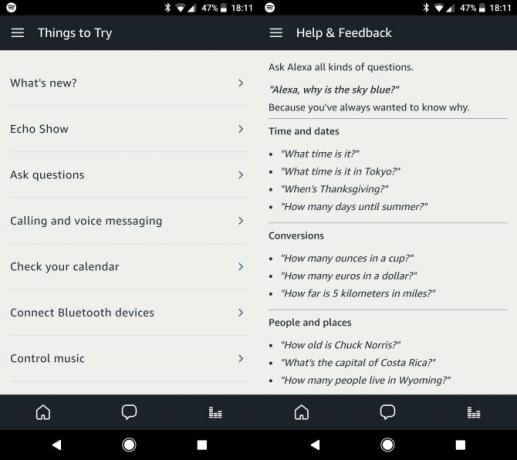
Amazonin kaiutaidot
Lahjakkaiden kehittäjien ansiosta et ole rajoittunut Alexa-oletustaitoihin. Tarjolla on maailmaa taitoja, joita voit selata ja lisätä kaikuosi sekunneissa ja jotka laajentavat sen toiminnallisuutta. Voit tarkastella niitä avaamalla Alexa-sovelluksesi ja valitsemalla Skills välilehti vasemmasta valikosta.
Näet taitojen myymälän. Täällä tapahtuu paljon, mutta uusien taitojen löytäminen ei ole vaikeaa. Selaa etusivua ja näet suosituimpia vaihtoehtoja yhdessä uusimpien lisäysten kanssa. Vieritä alaspäin ja näet luokkia, kuten Terveys, paikallinenja tuottavuus. Voit myös etsiä taitoja yläpalkin avulla.
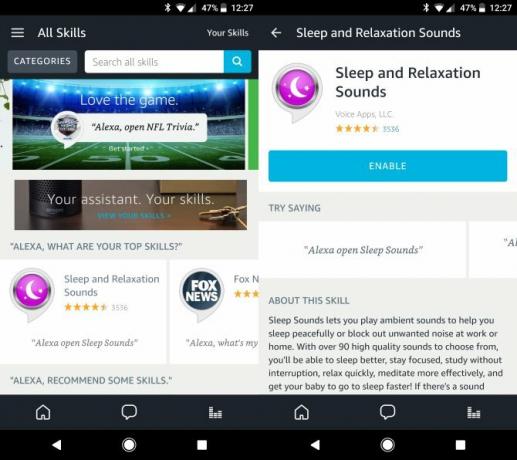
Valitse taito lukea lisää siitä. Jokaisessa luettelossa on lauseita, jotka sinun täytyy kysyä Alexalta avataksesi taidot. Voit myös lukea kehittäjän kuvauksen ja tarkistaa arvosteluita. Paina vain Ota taito käyttöön -painike ylhäällä lisätäksesi sen kaikuosi. Muutaman hetken kuluttua voit pyytää Alexaa käynnistämään sen. Voit myös pyytää Alexaa lisäämään taitoja, mutta se ei ole niin hyödyllistä, koska et voi selata visuaalista luetteloa.
Olemme kirjoittaneet kaiken välttämättömät Alexa-taidot Paras ilmainen Alexa-taito Amazon-kaikujen omistajilleTässä on parhaat ilmaiset Alexa-taidot, joita Amazon Echo -omistajille on saatavana, sekä ohjeet Alexa Skills -sovelluksen asentamiseen. Lue lisää ja joitain hauskojakin 18 mahtavaa uutta Amazon Alexa -taitoa, jotka sinun täytyy kokeillaAmazon Echo -taitojen luettelo kasvaa koko ajan. Katsotaanpa viime kuukausien hyödyllisimpiä ja surkeimpia taitoja. Lue lisää , joten katso ne luettelot, joista voit kokeilla taitoja.
3. Tärkeitä kaiun pistetoimintoja
Voit alkaa kysyä Alexalta kysymyksiä heti, kun asennus on valmis. Mutta saadaksesi täyden kokemuksen, sinun pitäisi tietää joitain muista Pisteesi toiminnoista.
Kaikupisteet ja valot
Emme ole vielä keskustelleet Echo Dot -laitteesi painikkeista. Katsokaa ylhäältä ja näet muutaman:

- Plus ja Miinus painikkeet säätävät äänenvoimakkuutta. Kun napautat yhtä, huomaat, että kaiun ympärillä oleva valkoinen valorengas kasvaa tai kutistuu näyttääksesi nykyisen äänenvoimakkuuden. Voit myös sanoa Alexa, nide viisi äänenvoimakkuuden asettamiseksi - kaikki numerot välillä 1–10 toimivat.
- Napauta Mikrofoni pois päältä -painike poistaaksesi Kaiun mikrofonit käytöstä. Laite palaa punaisena ilmoittaaksesi, että se on poistettu käytöstä eikä se vastaa herätyssanalle. Ota mikrofonit käyttöön painamalla uudelleen.
- Painike, jossa on piste, on Toimintapainike. Napauta sitä herättääksesi kaiun aivan kuin sanotkin herättävän sanan. Tämän painikkeen painaminen päättää myös soittoajastimen tai hälytyksen.
Huomaa, että jos sinulla on ensimmäisen sukupolven Echo Dot, hallitset äänenvoimakkuutta kiertämällä ulkorengasta. Aikaisemmassa mallissa ei ole äänenvoimakkuuspainikkeita.
Echo Dot syttyy usein eri väreillä ja kuvioilla kommunikoidaksesi kanssasi. Pidä silmällä nämä yleiset:
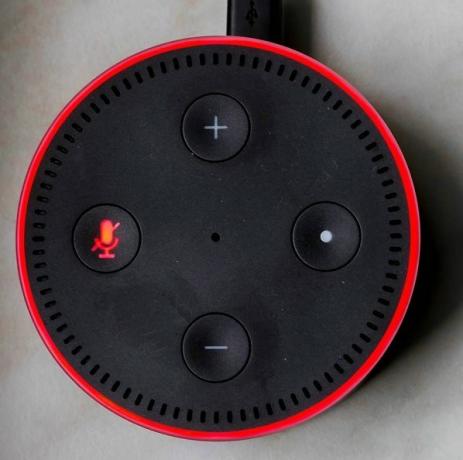
- Kiinteä sininen ja pyörivät syaanivalaisimet: Laite käynnistyy. Jos näet tämän säännöllisesti, saatat irrottaa laitteen vahingossa pistorasiasta.
- Kiinteä sininen syaanin suikaleella: Kaiku käsittelee sanoitasi.
- Kiinteä punainen: Olet poistanut mikrofonin käytöstä -painikkeella.
- Violetti aallot: Laite havaitsi virheen asettaessaan WiFi-yhteyttä. Katso alla oleva vianetsintäosa, jos saat tämän usein.
- Violetin valon salama: Kun näet tämän sen jälkeen kun Alexa on käsitellyt pyynnön, laite tarkoittaa, että älä häiritse -tilaa.
- Vilkkuva keltainen valo: Sinulle on viesti. Sanoa Alexa, pelaa viestejäni kuulla se.
- Vilkkuva vihreä valo: Olet saanut puhelun tai viestin. Katso alla olevaa lisätietoa Alexa-puhelusta.
- Kaikki valot sammuvat: Kaiku on valmiustilassa ja kuuntelee pyyntöjäsi.
Musiikkitilien lisääminen
Yksi kaikujen hyödyllisimmistä toiminnoista on musiikin soittaminen. Vain yhdellä komennolla voit asettaa tunnelman juhliin tai saada suosikki harjoittelumusiikkisi menemään Kuinka välttää tylsyyttä lisäämällä hauskaa sisäharjoitteluunOn aika pitää hauskaa treenien kanssa, koska heti kun siitä tulee työtä, lopetat sen tekemisen. Tässä on muutama helppo toteuttaa ideoita. Lue lisää . Se on paljon nopeampaa kuin etsimällä oikeita kappaleita puhelimesi valikoiden kautta.
Ellet suoratoista musiikkia Amazon-tilisi kautta, sinun täytyy yhdistää tilisi kirjastosi käyttämistä varten. Avaa Alexa-sovellus puhelimellasi ja liu'uta vasen valikko. Valita asetukset, vieritä sitten alas ja napauta Musiikki ja media. Täällä näet käytettävissä olevat musiikkipalvelut, kuten Amazon Music, Spotify, Pandora ja iHeartRadio. Napauta linkkiä palvelun vieressä, johon haluat muodostaa yhteyden, ja kirjaudu sisään ja linkitä se kaikuosi noudattamalla vaiheita.
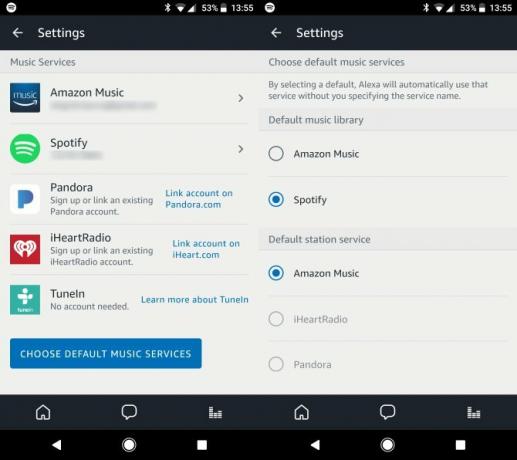
Kun olet kirjautunut sisään, kannattaa napauttaa Valitse Oletusmusiikkipalvelu painiketta. Tämän avulla voit määrittää, mikä palvelu on ensisijainen. Esimerkiksi, jos sanot Alexa, soita jazz-musiikkia ja aseta Spotify oletusasetukseksi, Alexa pelaa aina Spotifiksta. Jos haluat käyttää eri palvelua ensisijaisena, sinun on lisättävä ”Spotifistä ” joka kerta, kun pyydät soittamaan musiikkia.
Olemme keskustelleet kaikki tapoja suoratoistaa musiikkia kaiulla Kaikki tavat soittaa musiikkia Amazon Echo ja Alexa -sovelluksen avullaAmazon Echo on erinomainen musiikin soittamisessa. Tässä on kaikki tapoja kuunnella musiikkia Amazon Echo- ja Alexa -sovelluksilla. Lue lisää , joten tarkista yksityiskohdat.
Video ja kirjat
Liu'uta vasen valikko ulos ja napauta Musiikki, video ja kirjat -vaihtoehto, ja näet paljon palveluita. Olemme jo keskustelleet musiikista, mutta Alexalla on vielä muutama temppu hihassaan.
Alla Video -osiossa voit kytkeä kaiun Fire TV- tai Dish Hopper Smart DVR -laitteeseen. Näiden avulla voit hallita toistoa äänelläsi, joka on aika liukas.
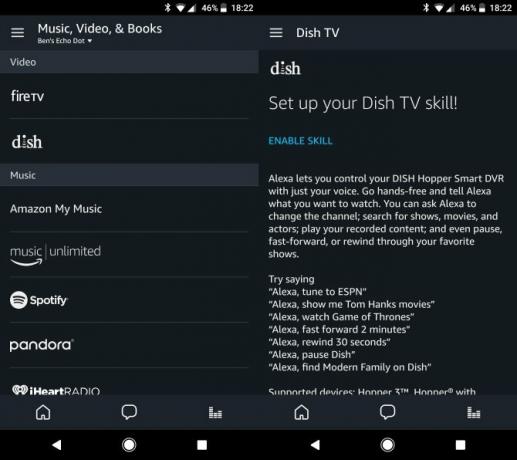
Jos olet enemmän kirjamatoista, vieritä alas ja pääset kaikuun Audible- ja Kindle-kirjastoihin. Alexa pystyy lukemaan Audible-äänikirjat sekä kaikki omistamasi Kindle-kirjat. Niiden on oltava tulleet Kindle Store -kaupasta, eikä Alexa voi lukea sarjakuvia tai graafisia romaaneja. Et voi myöskään säätää lukunopeutta. Silti, se on hyvä tapa tarttua lukemiseen työskennellessäsi.
Kaikuyhteyden kytkeminen ulkoisiin kaiuttimiin
Pisteesi sisältää peruskaiuttimet, jotka toimivat hienosti puhuaksesi Alexan kanssa. Vaikka he eivät täytä tilaa äänellä, he saavat työtä peruspyyntöjen vuoksi. Ne ovat kuitenkin huomattavasti pienempiä musiikin soittamisessa. Siksi saatat haluta kytke Dot kaiuttimeen Bluetoothin kautta Paras kaiku-kaiutin musiikin ystävilleHaluatko hankkia jonkin Amazonin Echo Dot -laitteista? Tässä ovat parhaat Echo Dot -kaiuttimet. Lue lisää tai audiokaapeli äänenlaadun parantamiseksi.
Jos haluat käyttää 3,5 mm: n audiokaapelia, kytke johdon toinen pää kaikuun ja toinen pää kaiuttimiin, joita haluat käyttää. Sitten, aina kun Alexa soittaa mitä tahansa ääntä, kuulet sen paremman kaiuttimien kautta. Varmista, että molempien laitteiden äänenvoimakkuus on hyväksyttävällä tasolla, jos et tunnu kuulevan mitään. Huomaa, että et voi tehdä taaksepäin ja käyttää kaapelia soittaaksesi musiikkia Dot-laitteestasi toisesta laitteesta. Heikkolaatuiset kaiuttimet tarkoittavat, että tämä ei olisi joka tapauksessa hyvä idea.

Bluetooth-kaiuttimen kytkeminen vie vain muutaman napautuksen Asetukset-valikossa. Avaa Alexa-sovellus, liu'uta vasen valikko ulos ja valitse asetukset. Laitteen pitäisi nähdä Laitteet otsikon luettelon yläosassa. Valitse se ja valitse sitten Bluetooth.
Paina tuloksena olevassa valikossa Yhdistä uusi laite -painiketta ja aseta kaiutin pariliitostilaan. Valitse oikea laite ja kaiku toistaa kaiken äänen kyseisen kaiuttimen kautta. Sano, jos haluat katkaista yhteyden Alexa, irrota Bluetooth ja se toistaa ääntä vain pisteesi kautta. Jos haluat muodostaa yhteyden myöhemmin uudelleen, sano Alexa, kytke Bluetooth. Varmista, että kaiuttimesi on päällä, kun teet niin!
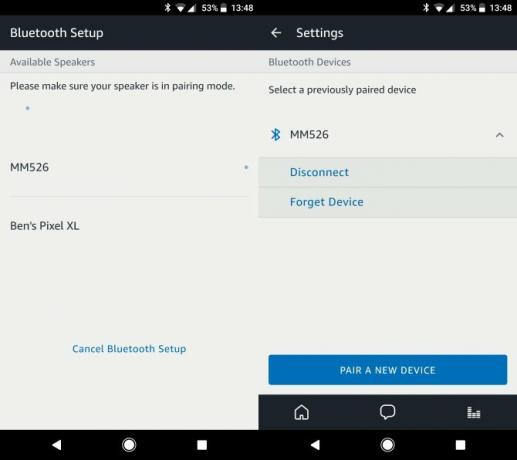
Äänipuhelut ja viestit
Yksi Alexan uusimmista ominaisuuksista on ilmainen soittaminen ja viestien lähettäminen muihin Echo-laitteisiin. Voit käyttää tätä ominaisuutta jättääksesi viestin ystävällesi tai jopa soittamalla heille ja keskustellaksesi live-tilassa ilman lisäkustannuksia. Napauta Viestit -välilehti sovellusnäytön alareunassa, niin voit tarkastella viimeisimpiä viestejäsi ja jopa lähettää niitä sovelluksesta.
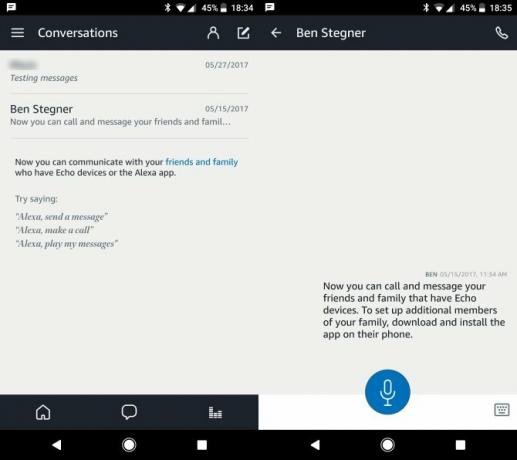
Tarkista opas Echo-soittoon Kuinka käyttää Amazon Echon äänipuheluita ja viestejä 3 helpossa vaiheessaAmazon Echo -laitteesi ja Alexa ovat olleet kiireisiä oppimaan uusia temppuja. Käyttäjien pitkään pyytämät viestit ja äänipuhelut lisäävät vielä yhden hyödyllisyyskerroksen erittäin suosittuun äänen aktivoimaan kaiuttimeen. Lue lisää kaikesta mitä sinun tarvitsee tietää.
Älykäs koti -toiminto
Kaiku on hyvä kulmakivi älykkään kodin asennukseen. Liu'uta valikko ja valitse Älykoti -vaihtoehto, ja näet Kaiku-keskittimen uusien laitteiden lisäämiseksi ja niiden mukauttamiseksi. Älykkään kodin luominen on tämän artikkelin ulkopuolella - katso älykkäitä laitteita, jotka on helppo asentaa ja meidän 400 dollarin älykkään kodin aloitussarja jos kutilet, kosketa kaiun tätä puolta.

4. Amazon Alexa -sovellusasetukset
Olemme käyneet läpi perustiedot kaiku-pisteesi käyttämisestä, Alexan käytöstä ja taitojen lisäämisestä. Kaiun omistajana sinun pitäisi myös tietää hyödyllisistä vaihtoehdoista, jotka ovat hengessä puhelimesi Alexa-sovelluksessa. Voit käyttää sitä liu'uttamalla vasemmanpuoleista valikkoa ja valitsemalla asetukset. Katsotaanpa mitä voit tehdä siellä.
Vaihda kaiun herätesana
Oletuksena jokaisen kaikulaitteen herätyssana on Alexa. Mutta jos et pidä siitä tai jos kotonasi on sama nimi, voit muuttaa sen. Mene asetukset, napauta laitteen nimeä ja vieritä alas kohtaan Herää sana. Voit valita neljästä vaihtoehdosta: Alexa, Amazon, kaikuja Tietokone.

Viimeiseen tulisi vedota Star Trek faneja. Mutta vaikka et välitä Alexa, herässanan vaihtaminen voi auttaa estä laitteitasi kaapamisesta Älykkään kodin hakkerointi: Laitteiden asettaminen turvallisuudeksiKun ajattelet älykkään kodin hakkerointia, et todennäköisesti ajattele Burger Kingia. Mutta älykäs kodinturvallisuus on iso asia - ja Burger King näytti meille juuri miksi. Lue lisää .
Yhdistä kaukosäädin kaiun kanssa
Sitä ei sisälly laatikkoon kustannusten pitämiseksi alhaisella tasolla, mutta Amazon tekee kauko kaiku. Jos ostat yhden, siirry Asetukset> [Laite]> Yhdistä laite etäyhteyteen ja synkronoi se vaiheiden mukaan.
Alexa Voice Remote for Amazon EchoAlexa Voice Remote for Amazon Echo Osta nyt Amazonista
Ota käyttöön Älä häiritse kaikuasi
Jos sinulla on paljon ystäviä, joilla on myös kaikulaite, et todennäköisesti halua heidän lähettävän sinulle viestejä koko ajan. Mennä Asetukset> [Laite]> ja kytke päälle Älä häiritse ja Alexa ei ilmoita sinulle, jos joku soittaa tai lähettää sinulle viestin. Voit myös ajoittaa ajan, jolloin Älä häiritse -toiminto aktivoituu automaattisesti joka päivä.
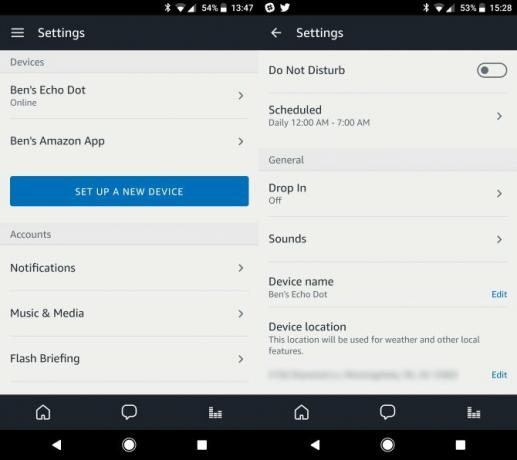
Sanoa Alexa, kytke päälle / pois päältä Älä häiritse muuttaaksesi tätä poimimatta valikkoja.
Säädä kaiun äänivaihtoehdot
Dot -soittimesi ei soi erittäin usein, mutta sinun tulee säätää sen tarjoamat vaihtoehdot mieleiseesi. Napauttanut laitteen nimeä sisään asetukset, napauta äänet.
Kokeile uutta hälytysääntä napauttamalla Hälytys merkintä. Varmista sitten Hälytys, ajastin ja ilmoitusmäärä on tarpeeksi korkea, että kuulet sen. Et halua missata hälytystä! Voit myös poistaa käytöstä Audio vaihtoehto alla ilmoitukset jos et halua tietää, milloin uusi viesti saapuu.
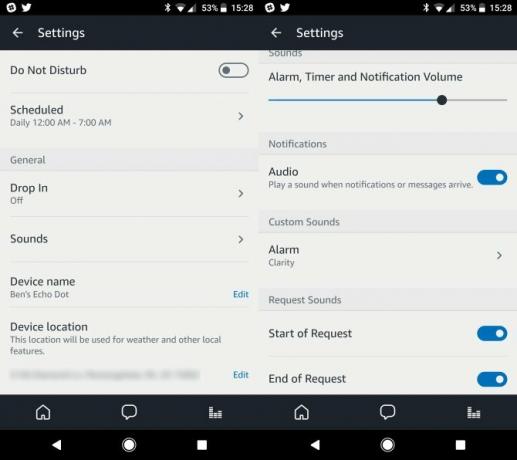
Suosittelemme, että jokainen kaikuomistaja ottaa molemmat päälle Pyynnön alku ja Pyynnön loppu ääniä. Aina kun sanot Alexa, kaiunne soittaa pienellä äänellä, joten tiedät, että se kuuli sinut. Kuulet saman äänimerkin myös aina, kun kaiku tunnistaa, että olet valmis puhumaan.
Vaihda kaiun laitteen sijainti
Kaiun pitäisi asettaa tämä automaattisesti. Mutta joka tapauksessa, mene Asetukset> [Laite]> Laitteen sijainti ja aseta osoitteesi. Tämä varmistaa, että saat tarkimmat tiedot kysyessäsi paikallisia tietoja.
Hanki lähetysilmoitukset kaikuosi
Jos haluat, Alexa voi kertoa sinulle, kun Amazon-paketit ovat lähellä toimitusta. Vierailla Asetukset> Ilmoitukset> Ostosilmoitukset ja kytke päälle Lähetysilmoitukset. Aina kun näet keltaisen renkaan, pyydä Alexaa lukemaan ilmoituksesi nähdäksesi, milloin kohde saapuu.
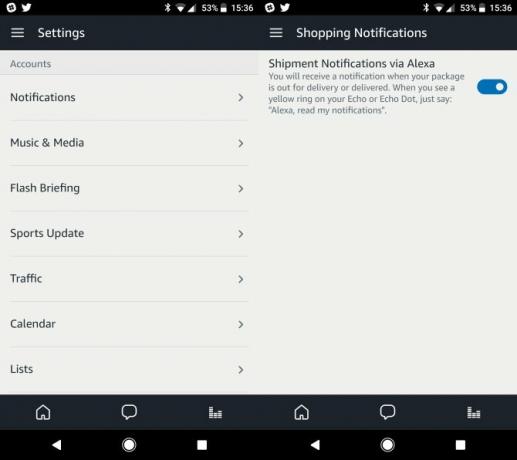
Muokkaa kaiun uutislähteitä
Pään kohti Flash-tiedotukset osa asetukset muuttaaksesi mistä sait uutiset. Oletuksena se on asetettu NPR: n tunnin uutisyhteenvetoon ja säähän. Lisää lähteitä napauttamalla Hanki lisää Flash Briefing -sisältöä ja lisää haluamasi. Voimmeko ehdottaa MakeUseOfin Tech News -taito?
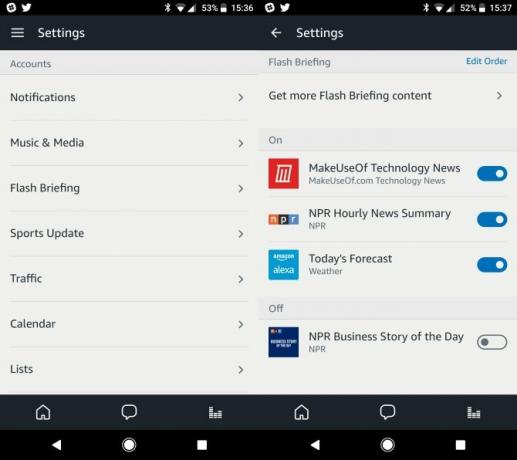
Lisää suosikki urheilujoukkueesi kaikuosi
Sanoa Alexa, urheilupäivitys ja hän kertoo sinulle, kuinka suosikki joukkueesi suoriutuvat ja mikä on heidän seuraava peli. Mutta sinun on ensin määritettävä, mistä joukkueista välität ensin. Voit tehdä sen Asetukset> Urheilupäivitys valikko. Etsi vain joukkueen nimi ja napauta sitä lisätäksesi se luetteloosi.
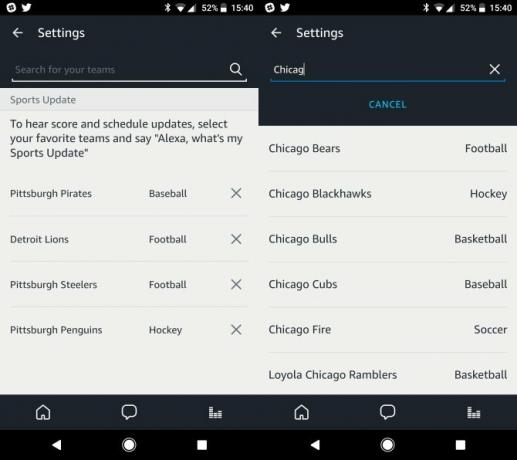
Määritä työmatka kaikuasi
Muistatko, kun mainitsimme Alexan liikenteen löytämiskyvyn? Suunnata Asetukset> Liikenne päivittäisen työmatkan määrittämiseksi. Aloita kotiosoitteestasi ja määritä sitten työkohde. Voit jopa lisätä pysähdyksen väliin, jos saat aina aamukahvia tai pudottaa lapsesi koulusta.
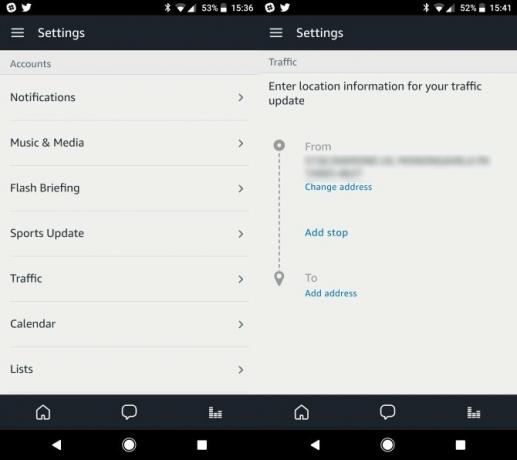
Yhdistä kalenterit kaikuusi
Alexa voi lisätä kohteita kalenteriin tai kertoa, mitä päivässäsi tapahtuu. Voit ottaa tämän käyttöön kytkemällä kalenteripalvelun. Mene Asetukset> Kalenteri ja voit yhdistää Google-, Outlook- tai iCloud-kalenterisi. Napauta valintasi ja kirjaudu tilillesi linkittääksesi ne.
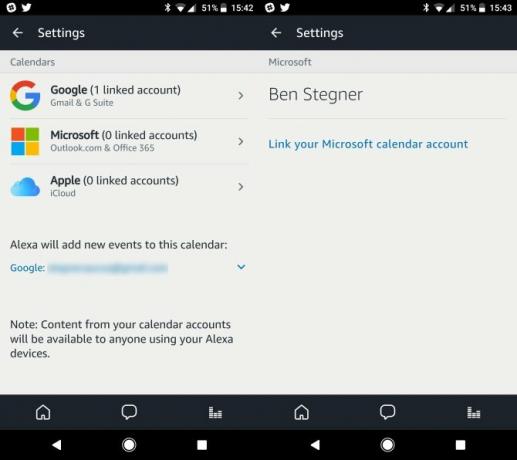
Synkronoi tehtäväluettelot kaiun kanssa
Alexa-sovellus sisältää perustyöluettelon. Mutta jos käytät jo toista palvelua, haluat ehkä integroida sen olemassa olevaan työnkulkuun. Vierailla Asetukset> Luettelot tehdä tämä. Valitse useista suosituista palveluista, kuten Any.do ja Todoist, ja voit kirjautua tiliisi linkittääksesi luettelosi.
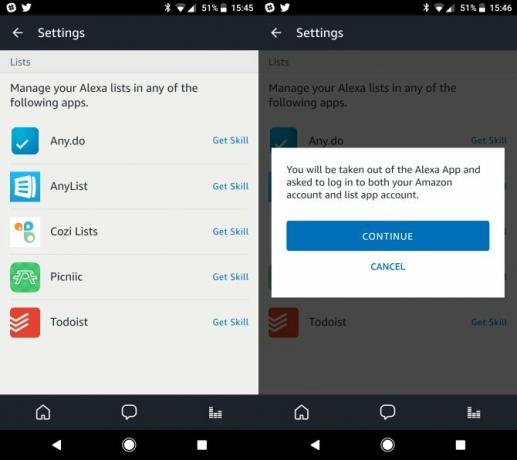
Juna Alexa
Jos Alexa ei kuule sinua oikein, voit suorittaa nopean harjoituksen. Mene Asetukset> Ääniharjoittelu opettaa Alexalle kuinka puhut. Sinun on luettava 25 lauseita normaalissa äänessäsi tyypillisestä etäisyydestä. Käytä tätä ja Alexalla on parempi käsitys siitä, kuinka kuulostaa.
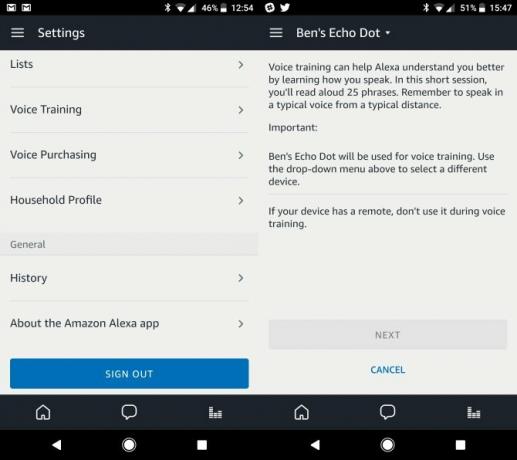
Poista äänen ostaminen käytöstä kaikuasi tai lisää PIN-koodi
Rahankäyttö Amazonissa vain äänesi käyttämisellä saattaa olla liian houkutteleva joillekin ihmisille. Jos et halua mahdollisuutta ostaa Alexan kanssa, siirry kohtaan Asetukset> Äänen ostaminen ja poista liukusäädin käytöstä Osta äänellä. Sen sijaan voit määrittää nelinumerokoodin, joka vaaditaan ääniostojen yhteydessä. Tämä estää vieraita hankkimasta ja ostamasta joukko roskaa.
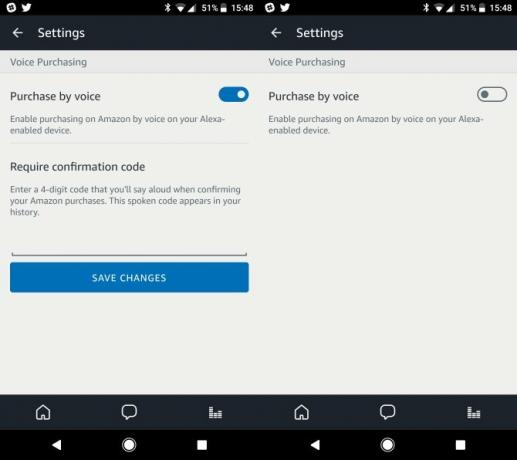
Ota useat kotitalouden jäsenet käyttöön kaikuusi
vuonna Asetukset> Kotitalousprofiili -osiossa voit lisätä toisen aikuisen Amazon-kotitalouteen. Tämän avulla molemmat ihmiset voivat käyttää toisen sisältöä ja jakaa luetteloita muiden ominaisuuksien joukossa. Amazonin kotitalousominaisuus käyttää Alexan ulkopuolella, joten se kannattaa katsoa.
5. Echo Dot -ongelmien vianetsintä
Nyt kun tiedät melkein kaiken Echo Dot -laitteestasi, kertokaamme keskustelemalla muutamista yleisistä kysymyksistä. Jos joku ilmestyy puolestasi, osaat tehdä vianetsinnän.
merkintä: Aivan kuten tietokoneen uudelleenkäynnistys korjaa paljon ongelmia, ensimmäinen vianmääritysvaihe, joka sinun on aina tehtävä Echo-laitteen kanssa, on sen käynnistäminen uudelleen. Vaihda Dot-virta kytkemällä se irti, odota muutama sekunti, kytke se sitten takaisin ja anna sen käynnistyä.
Alexa ei kuule sinua
Jos näyttää siltä, että Alexa ei kuule sinua, yritä siirtää pisteesi pois kaikista esteistä. Siirrä se vähintään kahdeksan tuumaa kaikista seinistä, jos mahdollista.
Mieti myös, mikä muu melu saattaa estää Alexaa kuulemasta sinua selvästi. Ilmastointilaite, joka toimii jatkuvasti kaikuasi lähellä, vaikeuttaa äänesi poimimista. Musiikin soittaminen huoneessa voisi myös estää Alexan kuuloa.
WiFi-yhteysongelmat
Echo Dot, joka kieltäytyy muodostamasta yhteyttä langattomaan verkkoon, kun olet määrittämässä sitä tai jolla se pudottaa yhteyden satunnaisesti, on yleinen ongelma. Jos tämä vaikuttaa sinuun, käynnistä ensin kaikki verkkovarusteesi, mukaan lukien piste, reititin ja modeemi.
Jos ongelmat jatkuvat tämän jälkeen, yritä siirtää Kaiku lähempänä reititintä. Sinun tulisi myös yrittää pitää Dot erillään muista laitteista, kuten mikroaalloista, jotka saattavat häiritä sitä. Irrota verkon muut laitteet, joita et käytä, jotta vältetään kaistanleveyden tuhlaaminen. Arvostelu vinkkimme langattoman verkon nopeuttamiseksi Miksi Wi-Fi on niin hidas? Näin korjaat senMietitkö, miksi Wi-Fi on niin hidas? Tässä artikkelissa selitetään nopeat ja helpot tavat Wi-Fi-internetyhteyden korjaamiseen ja nopeuttamiseen. Lue lisää ja verkkoon liittyvien ongelmien vianmääritys Verkko-ongelmat? 7 diagnostiikka temppuja ja yksinkertaisia korjauksiaVerkko-ongelmat on diagnosoitava, ennen kuin ne voidaan ratkaista. Tämä artikkeli kattaa seitsemän yksinkertaista temppua verkon korjaamiseen. Lue lisää lisäapua.
Alexa ymmärtää sinua usein väärin
Sairas kysyä Alexalta miltä sää näyttää ja saada sen sijaan hauskaa tosiasiaa? Jos hän ei kuule sinua oikein, saat kaikenlaisia outoja tuloksia. Paras tapa korjata tämä on yllä mainitun ääniohjausominaisuuden läpi.
Mene Asetukset> Ääniharjoittelu ja kaiunne pyytää sinua puhumaan 25 lauseketta normaalista etäisyydestä. Tämä kouluttaa laitteen ymmärtämään paremmin, kuinka puhut.
Jos tämä ei näytä auttavan, voit tarkistaa, mitä Alexa luulet sanovasi. Mene Asetukset> Historia ja löydät luettelon kaikesta, mitä olet sanonut Alexalle. Napauta merkintää, niin voit toistaa suoran äänen takaisin ja varmistaa samalla, että Alexa teki haluamasi. Ongelmasanojen tunnistaminen voi auttaa sinua puhumaan entistä selvemmin, kun osoitat kaiun.
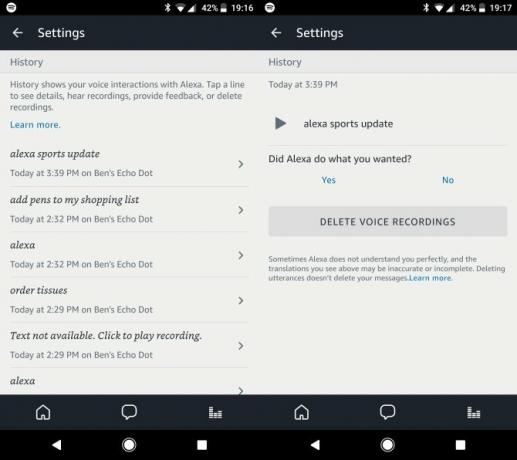
Täysin jäädytetty? Palauta kaiku tehdasasetuksiin
Jos olet kokeillut kaikkia yllä olevia vaiheita ja laite ei vieläkään reagoi, joudut ehkä ottamaan ydinratkaisun. Voit suorittaa laitteen tehdasasetusten palauttamisen takaisin oletusasetuksiin. Huomaa, että tämä poistaa kaikki asetukset ja taidot, joten sinun on asetettava se uudelleen tyhjästä.
Paina toisen sukupolven Echo Dot -näppäintä ja pidä sitä painettuna Mikrofoni pois päältä ja Äänenvoimakkuutta pienemmälle painikkeet yhdessä noin 20 sekunnin ajan. Näet valorenkaan muuttuvan oranssiksi, sitten siniseksi. Tämän jälkeen kaiut on valmis asettamaan uudelleen.
Ensimmäisen sukupolven pisteellä on oma reset-painike. Löydä pieni Nollaa -painiketta laitteen pohjassa ja pidä sitä painettuna paperiliittimellä. Valaisinrengas muuttuu oranssiksi, sitten siniseksi ja se palaa tehdasasetuksiin.
Alexa, olet mahtava
Siellä se on - täydellinen opas uuden Echo Dot -laitteen asettamiseen ja käyttöön. Olet tämän laitteen hauskanpitomaailmassa. Haluatpa käyttää sitä vain sääksi ja peleihin tai rakentaa koko älykkään kodin ympärillesi, et voi lyödä sitä, mitä Dot tarjoaa hintaan.
Saadaksesi enemmän irti kaiustostasi, tarkista parhaat Echo Dot -lisävarusteet. Ja jos haluat tehdä uudesta älykkäästä kaiuttimesta kannettavan, muista ottaa yksi näistä alkuun Amazon Echo Dot -akut 8 parasta kannettavaa Amazon Echo Dot -paristoaEcho Dot on kannettava painos Amazonin Echo-älykkäästä kaiuttimesta. Tässä ovat parhaat tänään saatavilla olevat Echo Dot -akut. Lue lisää .
Ben on varatoimittaja ja sponsoroidun postin päällikkö MakeUseOfissa. Hänellä on B.S. Tietoteknisissä järjestelmissä Grove City Collegessa, missä hän valmistui Cum Laude -opinnosta ja kunnianosoituksineen pääaineellaan. Hän nauttii muiden auttamisesta ja on intohimoinen videopeleihin mediana.


